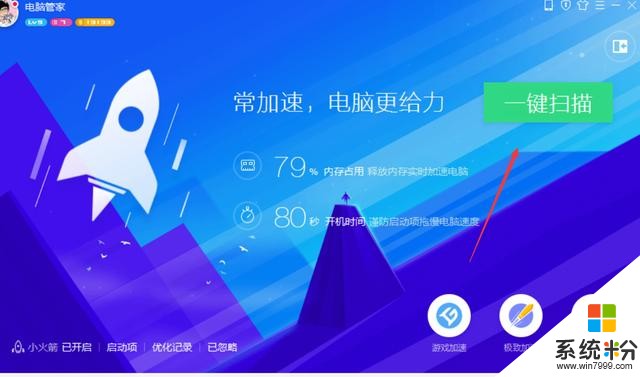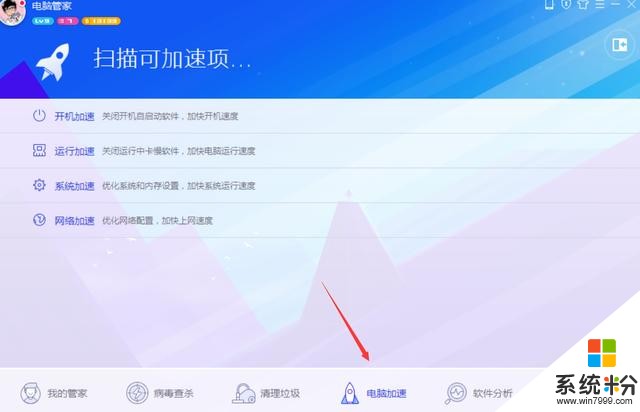windows10内存占用高怎么办?彻底解决内存占用高的办法
发布时间:2018-02-14 浏览数:
导读:Win10系统占用内存高怎么办?电脑内存占用说明你后台启动的软件多,那么如何解决这个问题呢?今天给大家带来解决的操作办法和截图。

在开始菜单,右击鼠标选择打开任务管理器,进入任务管理器设置。
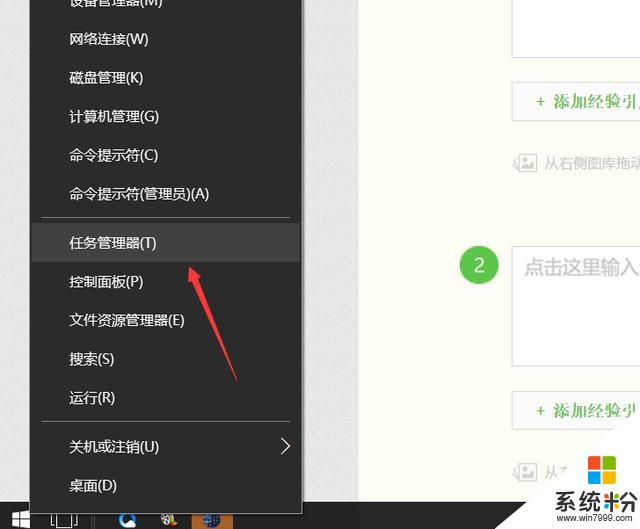
进入任务管理器以后,在列表中找到占用内存最大且不需要的应用,在右下角点击结束任务。
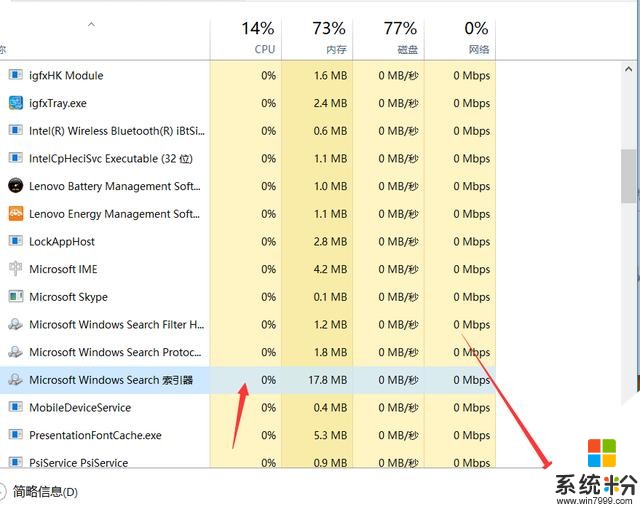
然后点到服务,在下面点击打开服务,进入windows10服务设置面板。
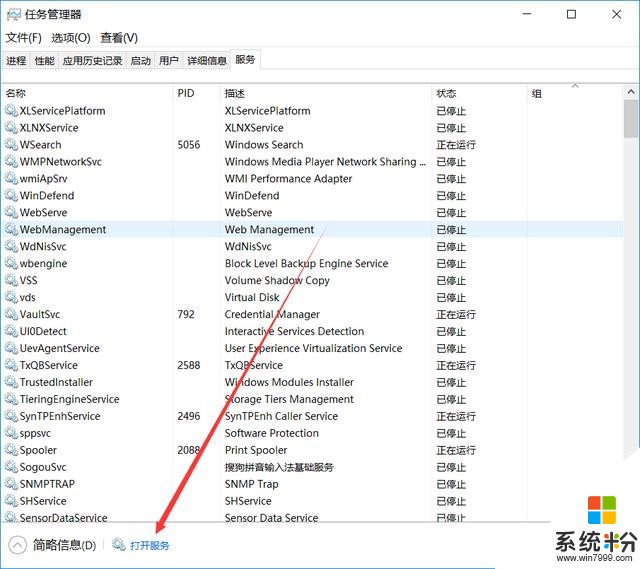
进入服务后,鼠标下拉,在服务列表中找到Superfetch这个服务,右击其鼠标,选择禁用。
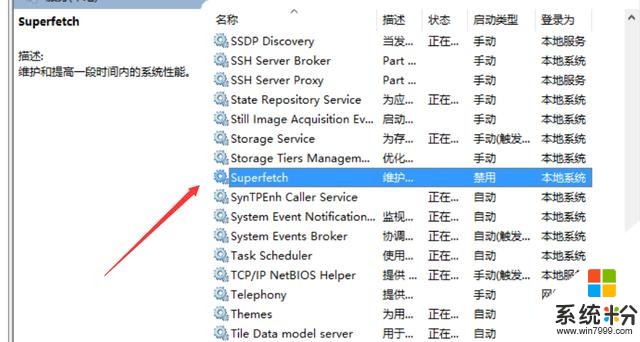
然后再找到Windows Update这个服务,同样,右击鼠标,选择禁用,这两个服务一般用不到,占系统内存较大,禁用不影响系统运行,用到时候再启用即可。
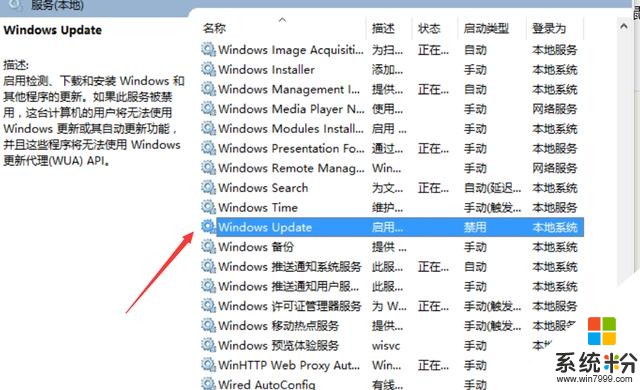
借助软件清理,打开你电脑上的安全软件,比如电脑管家,用电脑管家的清理加速功能,也可以清理你的内存。